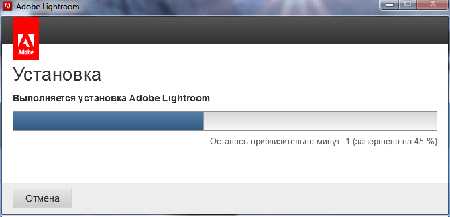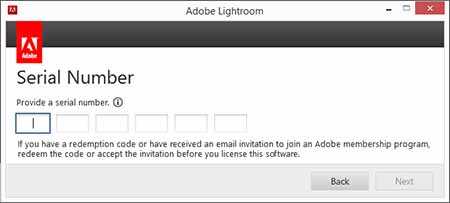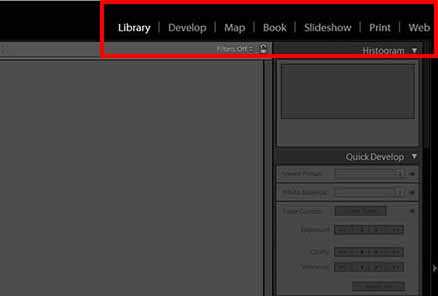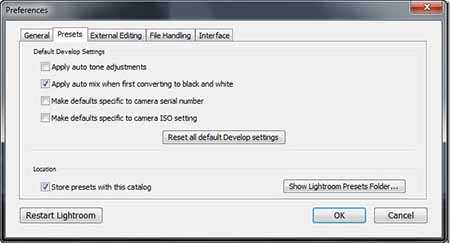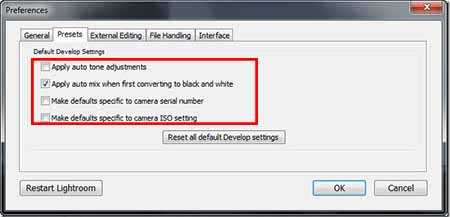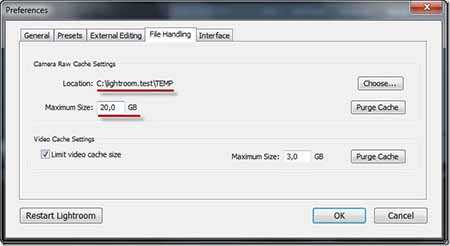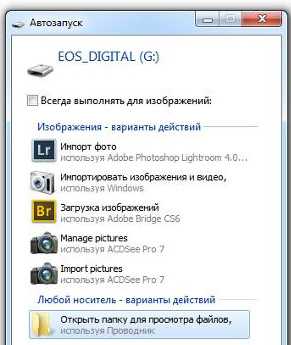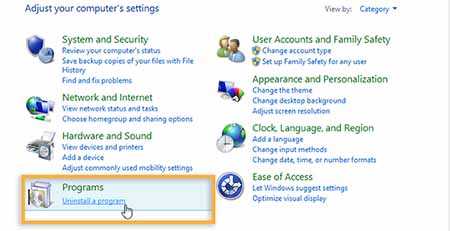Как поменять язык в Лайтруме

Adobe Photoshop Lightroom — отличная программа для работы с большими массивами фотографий, их групповой и индивидуальной обработки, а также экспорта в другие продукты компании или отправки на печать. Разумеется, разобраться со всем многообразием функций куда проще, когда они доступны на понятном языке. И раз уж вы читаете эту статью, вам наверняка привычен именно русский язык.
Но тут стоит учитывать и другую сторону — большинство качественных уроков по Lightroom создано на английском языке, и потому порой проще пользоваться англоязычной версией, дабы проще выполнять шаблонные действия. Так или иначе, вам наверняка стоит знать хотя бы в теории, как сменить язык программы.
На самом деле, тонкая настройка Лайтрум требует немало знаний, но смена языка производится лишь в 3 действия. Итак:
1. Выберите на верхней панели «Edit» («Правка») и в появившемся меню нажмите на «Preferences» («Предпочтения»).
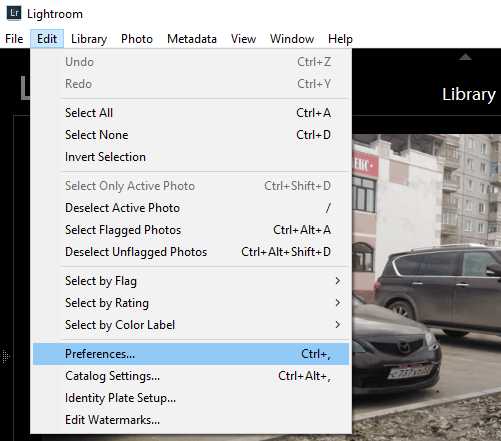
2. В появившемся окне перейдите на вкладку «General» («Основные»). В самом верху вкладки найдите «Language» («Язык») и выберите из выпадающего списка нужный вам. Если в списке нет русского языка, выберите «Автоматически (по умолчанию)». Этот пункт активирует язык как в вашей операционной системе.

3. Наконец, перезагрузите Adobe Lightroom.
Обращаем ваше внимание на то, если у вас в программе отсутствует русский язык, то, скорее всего, речь идет о пиратской версии комбайна. Вероятно, у вас просто не вшит язык, поэтому вам потребуется отдельно искать русификатор именно для вашей версии программы. Но самое лучшее решение — это использовать лицензионную версию Adobe Lightroom, в которой имеются все языки, с которыми способна работать программа.
Заключение
Как видите, единственная сложность заключается в том, чтобы найти раздел настроек, т.к. он находится в довольно необычной вкладке. В остальном, процесс занимает буквально пару секунд.
Мы рады, что смогли помочь Вам в решении проблемы.Опишите, что у вас не получилось. Наши специалисты постараются ответить максимально быстро.
Помогла ли вам эта статья?
ДА НЕТКак поменять язык в Лайтруме?
Adobe Lightroom — это разработка компании Адоб, которая в более ранних версиях Фотошопа поставлялась, как ее внутренняя утилита. Позднее данный инструмент был вынесен в отдельную программу. Данный инструмент позволяет обрабатывать фотоматериалы с помощью различных встроенных функции и значительно облегчает обработку фото.
Большинство различных инструкций и туториалов по этой программе представлено на английском языке. Поэтому более удобно изучать принцип работы данного инструмента на том языке, на котором описана инструкция урока. Ниже более подробно опишем, как поменять язык в Лайтруме.
1. Прежде всего, запустите саму программу. Перед Вами откроется вот такой интерфейс:
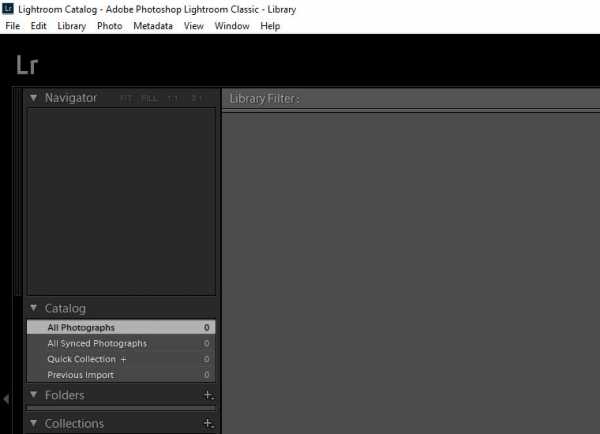
2. В верхней панели открывшегося диалогового окошка необходимо выбрать вкладку «Edit» (русскоязычный перевод «Правка»):

3. После нажатия на эту вкладку появится вот такое выпадающее меню, в котором необходимо выбрать пункт «Preferences» (в переводе на русский язык «Предпочтения») или нажать горячее сочетание клавишCtrl+,:
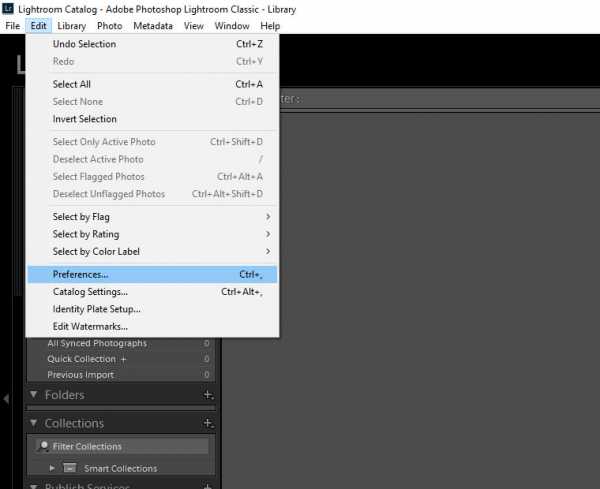
4. Далее появится окно настроек, в котором необходимо перейти на вкладку «General» (русскоязычный перевод «Основные»):

5. Среди настроек необходимо найти пункт «Language» (по-русски «Язык»), нажать левой кнопкой мыши и в появившемся списке языков выбрать нужный нам язык, а затем нажать кнопочку «ОК»:
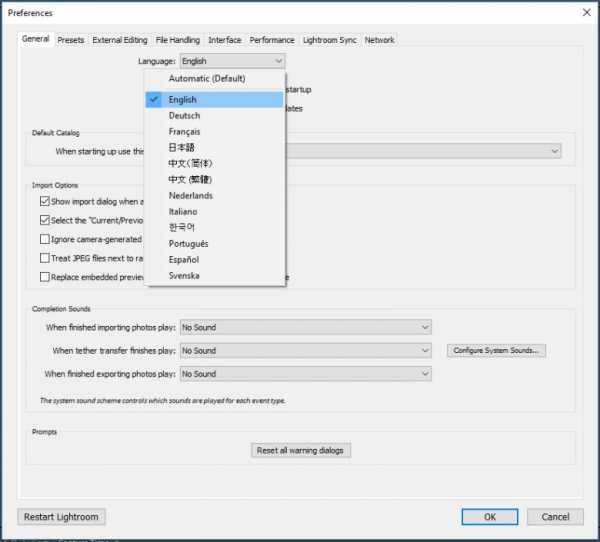
Примечание! Если среди языков нет нужного нам языка, то можно выбрать значение «Automatic» («Автоматически»), которое является значением по умолчания. При выборе этого пункта значение языка программой будет выбрано в соответствии с языком, установленным на вашей операционной системе.
6. Перезапустите программу, чтобы установленные изменения вступили «в силу».
Понравилась статья? — Ставь лайк!
paratapok.ru
как поменять язык на русский?
Если после скачивания бесплатно программа запустилась на английском – то для перевода меню на русский язык воспользуйтесь универсальной инструкцией для компьютеров и ноутбуков на базе всех популярных версий Windows (7-10):
Выберите меню «Edit», затем «Preferences».
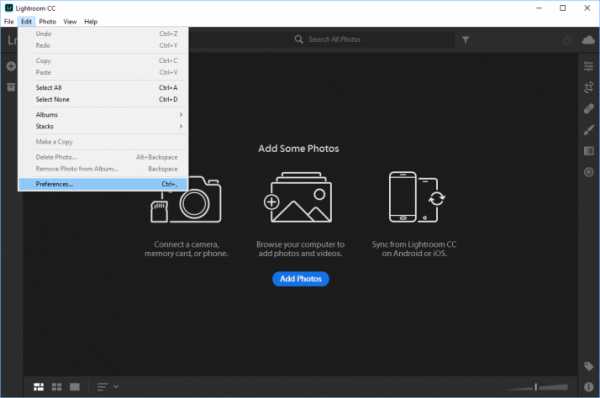
В разделе «General» задайте русский язык в блоке «Language». Нажмите «Done» и перезагрузите машину.
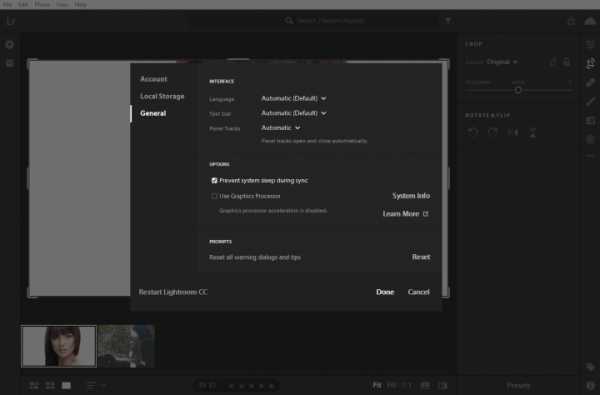
Если среди списка нет русского языка – попробуйте выбрать режим «Automatic» (русский язык выберется в случае, если у вас установлена русская версия Windows).
adobe-photoshop-lightroom.softok.info
Как поменять язык в «Лайтруме»: правила, алгоритм
У многих пользователей возникают проблемы при работе с англоязычными программами. Им приходится искать перевод или пытаться самостоятельно найти нужное действие, на что часто уходит немало времени. В данной статье указано, как поменять язык в «Лайтруме» на русский.
Что такое Lightroom
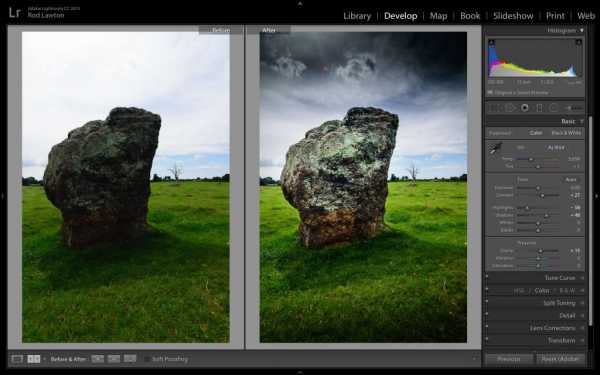
В Интернете существует множество программ, предназначенных для обработки фотографий и картинок. Есть простые редакторы с коррекцией цветности, или профессиональные, с помощью которых можно добиваться необычных цветовых решений. Одним из таких редакторов и является «Лайтрум». Он представляет собой программное обеспечение для быстрой, красивой коррекции и обработки фотографий.
Для большинства пользователей печально как раз то, что интерфейс программы полностью выполнен на английском языке. А для тех, кто его не знает, ориентироваться в программе довольно проблематично. Однако для каждой существующей программы всегда найдется способ изменить язык на русский. Некоторые разработчики сами добавляют его в свои продукты. В таком случае переключиться на русский можно в настройках самой программы. Если же его нет, существует несколько способов, как поменять язык в «Лайтрум» на русский.
Специальная сборка
Если постараться, то в большинстве случаев можно найти специализированные сборки, созданные обычными пользователями. В них обычно вырезаны иностранные языки и добавлен русский. Найти сборки можно на большом количестве сайтов и скачать через торрент.
Русификатор
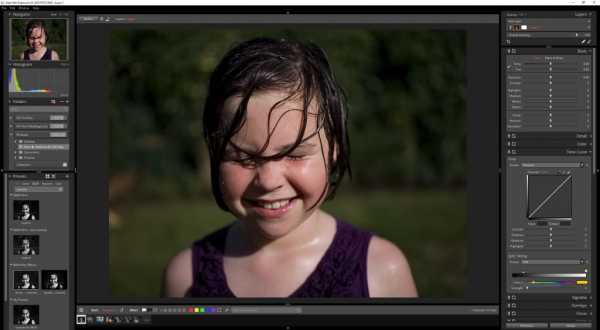
Еще один способ, который подскажет, где поменять язык в «Лайтруме» на русский – использование русификатора. Это небольшая утилита, которая в автоматическом режиме изменяет файлы выбранной программы. Она корректирует их таким образом, чтобы вместо файла с английским языком приложение считывало документ с русским переводом, который также добавляется в папку.
После скачивания русификатора его необходимо запустить. Если двойной клик по файлу не дал результатов, следует попробовать снова, только теперь от имени администратора. После запуска пользователю нужно выбрать пусть для установки русификатора. Необходимо указать местоположение «Лайтрума», затем нажать на кнопку «Установить» и дождаться окончания процесса.
fb.ru
Как поменять язык в «Лайтруме»: правила, алгоритм
У многих пользователей возникают проблемы при работе с англоязычными программами. Им приходится искать перевод или пытаться самостоятельно найти нужное действие, на что часто уходит немало времени. В данной статье указано, как поменять язык в «Лайтруме» на русский.
Что такое Lightroom
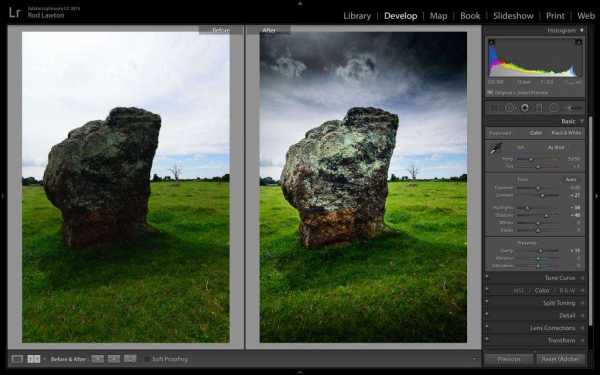
В Интернете существует множество программ, предназначенных для обработки фотографий и картинок. Есть простые редакторы с коррекцией цветности, или профессиональные, с помощью которых можно добиваться необычных цветовых решений. Одним из таких редакторов и является «Лайтрум». Он представляет собой программное обеспечение для быстрой, красивой коррекции и обработки фотографий.
Для большинства пользователей печально как раз то, что интерфейс программы полностью выполнен на английском языке. А для тех, кто его не знает, ориентироваться в программе довольно проблематично. Однако для каждой существующей программы всегда найдется способ изменить язык на русский. Некоторые разработчики сами добавляют его в свои продукты. В таком случае переключиться на русский можно в настройках самой программы. Если же его нет, существует несколько способов, как поменять язык в «Лайтрум» на русский.
Специальная сборка
Если постараться, то в большинстве случаев можно найти специализированные сборки, созданные обычными пользователями. В них обычно вырезаны иностранные языки и добавлен русский. Найти сборки можно на большом количестве сайтов и скачать через торрент.
Русификатор

Еще один способ, который подскажет, где поменять язык в «Лайтруме» на русский – использование русификатора. Это небольшая утилита, которая в автоматическом режиме изменяет файлы выбранной программы. Она корректирует их таким образом, чтобы вместо файла с английским языком приложение считывало документ с русским переводом, который также добавляется в папку.
После скачивания русификатора его необходимо запустить. Если двойной клик по файлу не дал результатов, следует попробовать снова, только теперь от имени администратора. После запуска пользователю нужно выбрать пусть для установки русификатора. Необходимо указать местоположение «Лайтрума», затем нажать на кнопку «Установить» и дождаться окончания процесса.
Источник
abc-import.ru
| Русский язык в Adobe Photoshop Lightroom | [мар. 17, 2010|10:32 pm] Виталий Медведев |
| RU- Как включить русский язык в Adobe Photoshop Lightroom: Проблема: в Adobe Lightroom не отображаются имена файлов и папок на русском языке, не отображаются ключевые слова на русском языке. Решение:
Проблема: поменять весь англоязычный интерфейс на русский. Решение:
Перед установкой русификации и использования ее подумайте — нужна ли она вам, ведь большинство мануалов, видеокурсов и других образовательных курсов и материалов по Adobe Photosop Lightroom приводится на языке оригинала, то есть английском и вам придется разбираться и путаться с терминологией. Возможно стоит потратить немного усилий и сразу освоить родную версию. | |
medvedev.livejournal.com
|
|
Среди множества современных фоторедакторов Adobe Lightroom выгодно отличается скоростью качественной обработки большого количества фотографий. Из преимуществ программы можно выделить удобное структурирование изображений и возможность применять различные эффекты к фото, не затрагивая оригинал. Благодаря особым функциям фоторедактор применяет изменения не на оригинале фотографии, а на отдельном модуле памяти. В программе реализована функция создания фото-книг, эффектных слайд-шоу и прямая вставка изображений на веб-сайт. Если Lightroom купить лицензионную версию, то можно оценить все достоинства программы, включая возможность отображения изображений в точности как на дисплее вашей камеры. |
Как установить ЛайтрумЧтобы установить фоторедактор на компьютер необходимо приобрести лицензионный диск либо официальную версию в электронном виде. Установите диск или откройте установочный файл на компьютере. Программа предложит произвести установку и выбрать путь размещения. Указав нужные данные, выберите язык использования и примите условия лицензионного соглашения. Фоторедактор будет установлен на ваш компьютер. Не забудьте активировать программу с помощью полученного вами лицензионного ключа. |
|
|
|
Как установить Лайтрум на МакУстановка программы на Мак происходит точно так же, как и на Windows. Вам нужно запустить установочный файл и выбрать путь сохранения Лайтрума. Укажите язык, на котором вы предпочитаете использовать фоторедактор. После окончания инсталляции можно запускать программу, кликнув на ярлык на рабочем столе или выбрав Lightroom через проводник. |
Как активировать ЛайтрумДля активации приложения необходимо следуя инструкции правильно установить его на компьютер. После инсталляции запустите программу, которая предложит вам активацию. Вы можете зарегистрировать Лайтрум на официальном сайте Adobe. Выполнив регистрацию, введите полученный вами при покупке электронной лицензии или диска серийный номер. Если вы правильно ввели ключ активации, программа будет зарегистрирована, и вы сможете пользоваться ею неограниченное количество времени. |
|
Как правильно настроить ЛайтрумПри начале работы с фоторедактором, после выполнения первого запуска вам нужно будет создать каталог. В нем будут храниться все настройки, превью ваших изображений и структура каталогизации. Рекомендуется создавать каталог не на системном диске, во избежание потери данных при переустановке системы. Лучше всего хранить каталог в разделе, однако в нем не должны храниться исходники фотографий. Оптимальный вариант – это отдельный SSD-диск. После создания каталога можно задать другие настройки, увидев непосредственно интерфейс программы. Во вкладке «Edit» выберите пункт «Preferences». Можно выбрать язык интерфейса, каталог, который будет открываться при запуске и многое другое. |
|
Как в Лайтруме поменять язык на русскийПрограмма изначально поставляется на английском языке. Интерфейс также не доступен в русском варианте. Официальных версий программы на русском языке не существует. Английский язык удобно использовать при освоении фоторедактора, так как большинство официальных руководств написаны именно на нем. |
|
|
|
Как работать в ЛайтрумеДля удобной работы в редакторе созданы несколько функциональных вкладок. Во вкладке «Library» будут находиться ваши изображения, которые перед редактированием необходимо будет импортировать в каталог. Вкладка «Develop» представляет собой модуль обработки фотографий. Благодаря не деструктивному редактированию, все изменения записываются на специальный файл, но не затрагивают оригинал. Для пакетной обработки изображений можно создать определенные настройки, которые можно применить ко всем фото. Такая операция займет совсем немного времени. Остальные вкладки предназначены для создания фото-книг, слайд-шоу и быстрой вставки обработанных изображений на галерею на сайте. Также, любую фотографию можно распечатать, выбрав пункт «Print». |
Как оптимизировать ЛайтрумОдно из главных правил, чтобы программа работала должным образом – это соответствие компьютера хотя бы минимальным системным требованиям. Специалисты рекомендуют использовать быстрый жесткий диск, или, по возможности, SSD. Немаловажно наличие большого количества свободного места на диске. Чтобы программа работала быстро, во время редактирования рекомендуется указать в настройках превью, размером 1:1. Однако, такие настройки замедлят импорт. Используйте горячие клавиши Lightroom, для быстрого выполнения множества действий. Если часто используете стандартные действия для множества операций, воспользуйтесь пресетами, которые значительно сэкономят время. |
|
|
|
Как обновить Лайтрум до последней версииЕсли вы зарегистрировали программу на официальном сайте Adobe, то при наличии обновлений Lr сам будет предлагать обновиться до последней версии. При обновлении будут применены последние изменения. |
Как в Лайтруме сбросить настройкиПри импорте изображений в фоторедактор к ним автоматически применяются установленные по умолчанию настройки конвертации. При этом фотографии могут выглядеть совсем иначе, чем на фотоаппарате. Восстановить яркость и контрастность можно минимальными действиями при ретушировании фото. Если вам необходимо сбросить настройки, чтобы иметь возможность видеть фото, как на дисплее камеры, нужно сбросить настройки по умолчанию. Для этого зайдите в меню Edit и выберите пункт Preferences. Во вкладке «Presets» можно задать индивидуальные настройки конвертации. Среди четырёх вариантов вы можете задать автоматические настройки изображения зависимости от вида камеры или разные ISO, например. |
|
|
|
Как почистить кэш ЛайтрумаПотребность оптимизировать работу программы возникает, когда фоторедактор начинает медленно реагировать на команды, зависать или длительное время не открывается. Одним из возможных методов разрешения проблемы является почистить кеш Lr или увеличить его размер. После открытия программы, зайдите во вкладку Edit, и в пункте Preferences выберите закладку File Handling. В данном окне вы также можете узнать место расположения кеша. Для увеличения размера кеша в окошке Maximum Size укажите нужное значение. Чтобы почистить кеш, нажмите на кнопку Purge Cache. |
Как убрать Лайтрум из автозапускаПри подключении съемных носителей может возникать ситуация, когда программа начинает автоматически запускаться и предлагать импорт изображений. Однако такая функция не всегда удобна, в особенности при нехватке времени и ограниченных ресурсах компьютера. Чтобы убрать фоторедактор из автозапуска, можно воспользоваться несколькими способами:
|
|
|
|
Как удалить Лайтрум полностью с компьютераДля удаления программы с компьютера с ОС Windows зайдите в панель управления и выберите в списке программ Adobe Photoshop Lightroom. Нажмите «Удалить» и приложение будет удалено. Чтобы изменения вступили в силу, рекомендуется перезагрузить компьютер. Можно также удалить все файлы настроек, каталог Lr и другие документы, предварительно узнав их расположение в руководстве «Adobe Photoshop Lightroom Help». Чтобы удалить фоторедактор из ОС Mac OS, перейдите в проводнике в папку «Applications» и перетащите приложение в корзину. Так же, как и в Windows вы можете полностью удалить дополнительные файлы и каталоги, узнав их расположение. |
www.softmagazin.ru